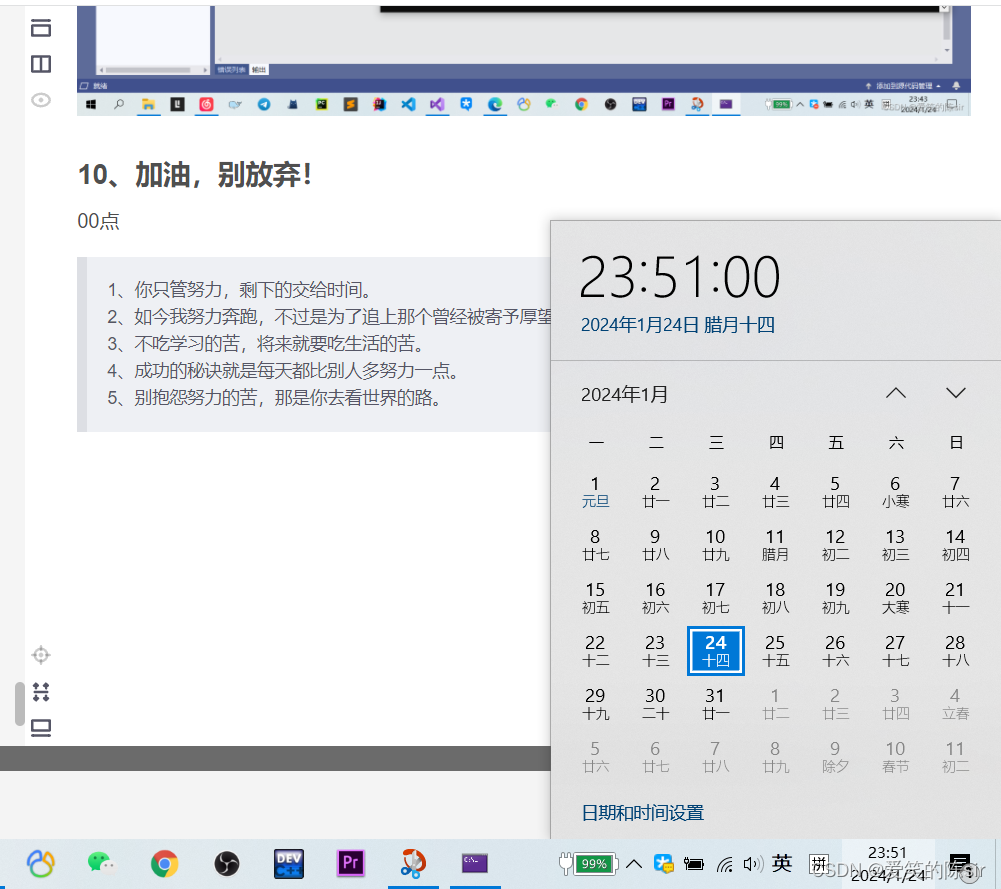C语言零基础入门第2天《 visual studio下载安装教程和搭建开发环境及踩坑指南》(保姆级图文教程)
visual studio下载安装教程和搭建开发环境
- 1、 项目实战效果图
- 2、简单了解一下目前主流的开发环境
- 3、 visual studio下载地址
- 4、 visual studio安装教程
- 5、 配置visual studio环境变量
- 6、如何新建一个C项目
- 7、新建第一个C程序
- 8、用代码测试创建的项目是否可用
- 8、如何成功让代码跑起来?(两种方法)
- 9、项目成功运行
- 10、加油,别放弃!
- 写了3个小时,终于肝完了。
1、 项目实战效果图
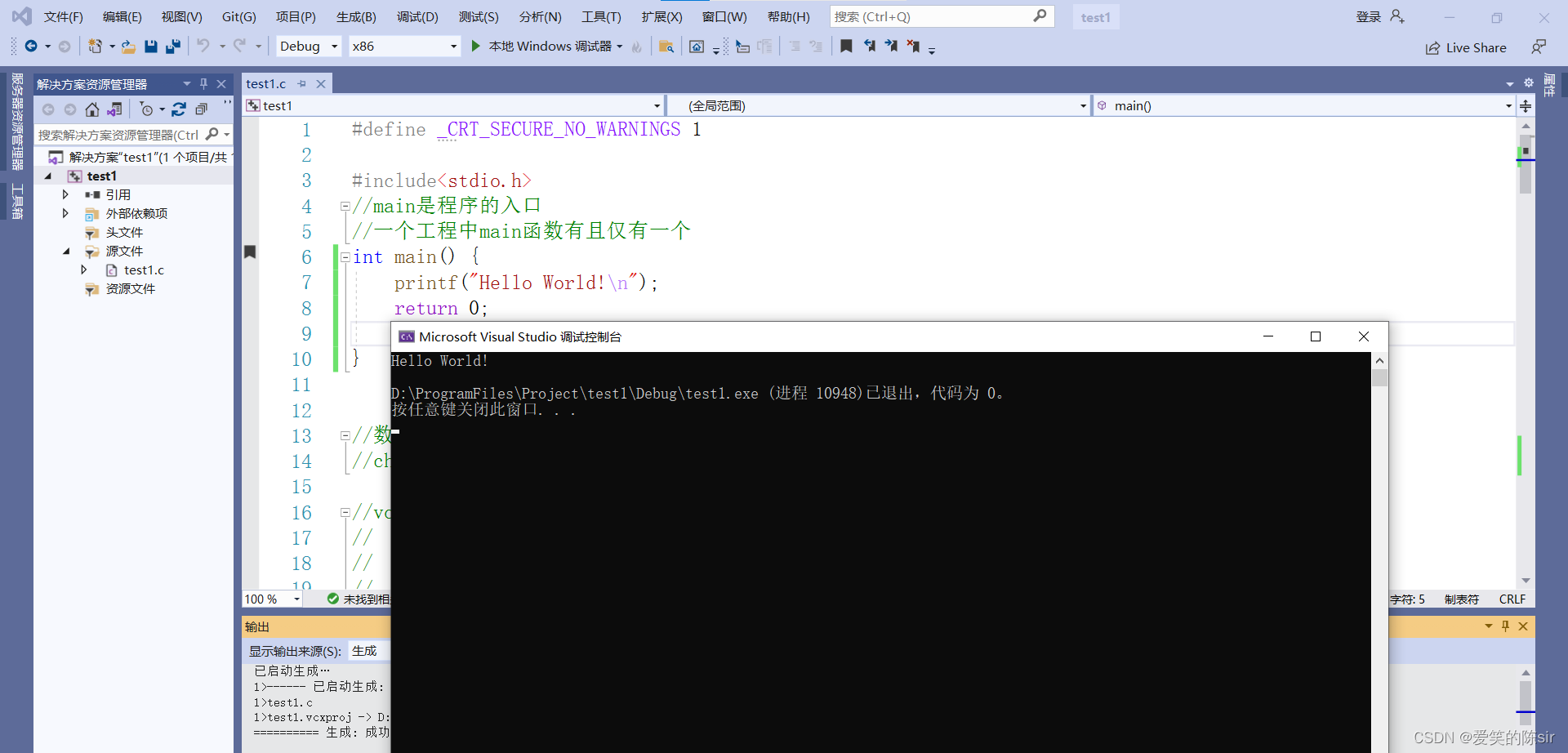
在第一篇C语言入门基础第1天,我们知道了什么是C语言,C语言的特点,功能、作用等等。本节向大家介绍如何搭建编写C语言程序所需要的开发环境。
C语言零基础入门第1天《什么是C语言?》
2、简单了解一下目前主流的开发环境
C 语言开发环境有很多种,比如:
Visual C++ 6.0 、 Dev-C++软件及目前备受欢迎的Visual Studio系列软件,它们都可以编写 C 语言程序。但是,上述这些软件都只能在 Windows 系统下安装。
如果是 Linux 系统,可以通过下载 GCC 命令编写 C 程序。
(初学者暂时用不到,我们用windows上面的visualstudio就可以了)
总体来说:C 语言开发环境种类有很多。
3、 visual studio下载地址
visual studio下载地址
我们下载(第一个)社区版就可以了,专业版和企业版目前用不到。
我用的2019版本作为安装演示,推荐大家用链接中的最新2022版,旧版本可能会出现一些奇奇怪怪的问题,哈哈哈,两个版本安装过程大差不差,有不懂可以在评论区问。
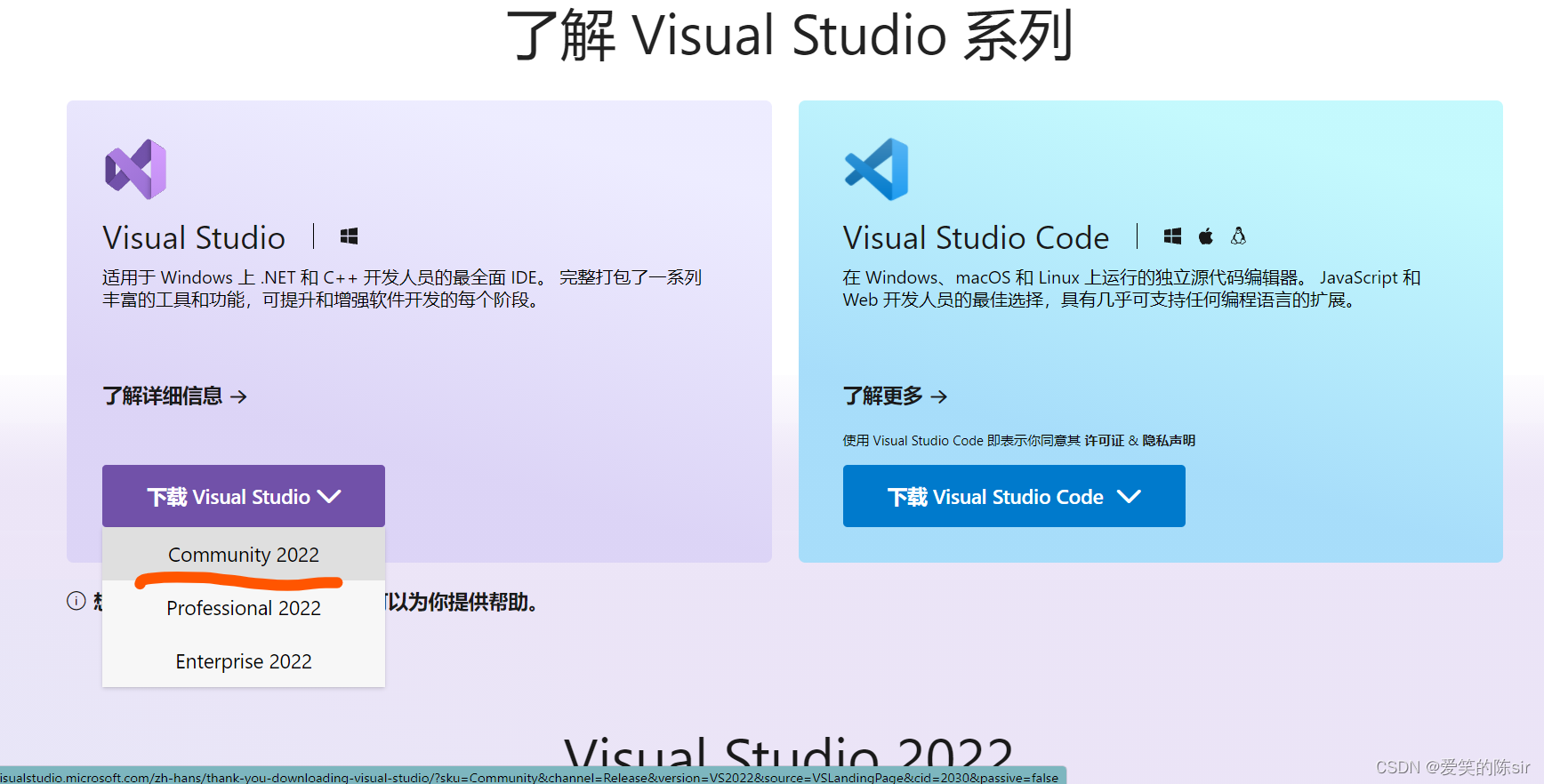
4、 visual studio安装教程
1、点击运行安装程序
2、点继续
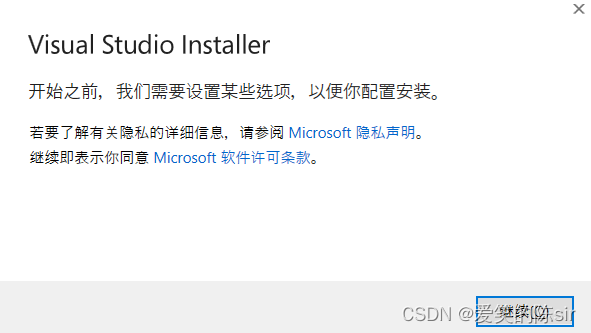
3、点完继续,会出现正在准备…安装程序,过程会有点慢,多等会儿。
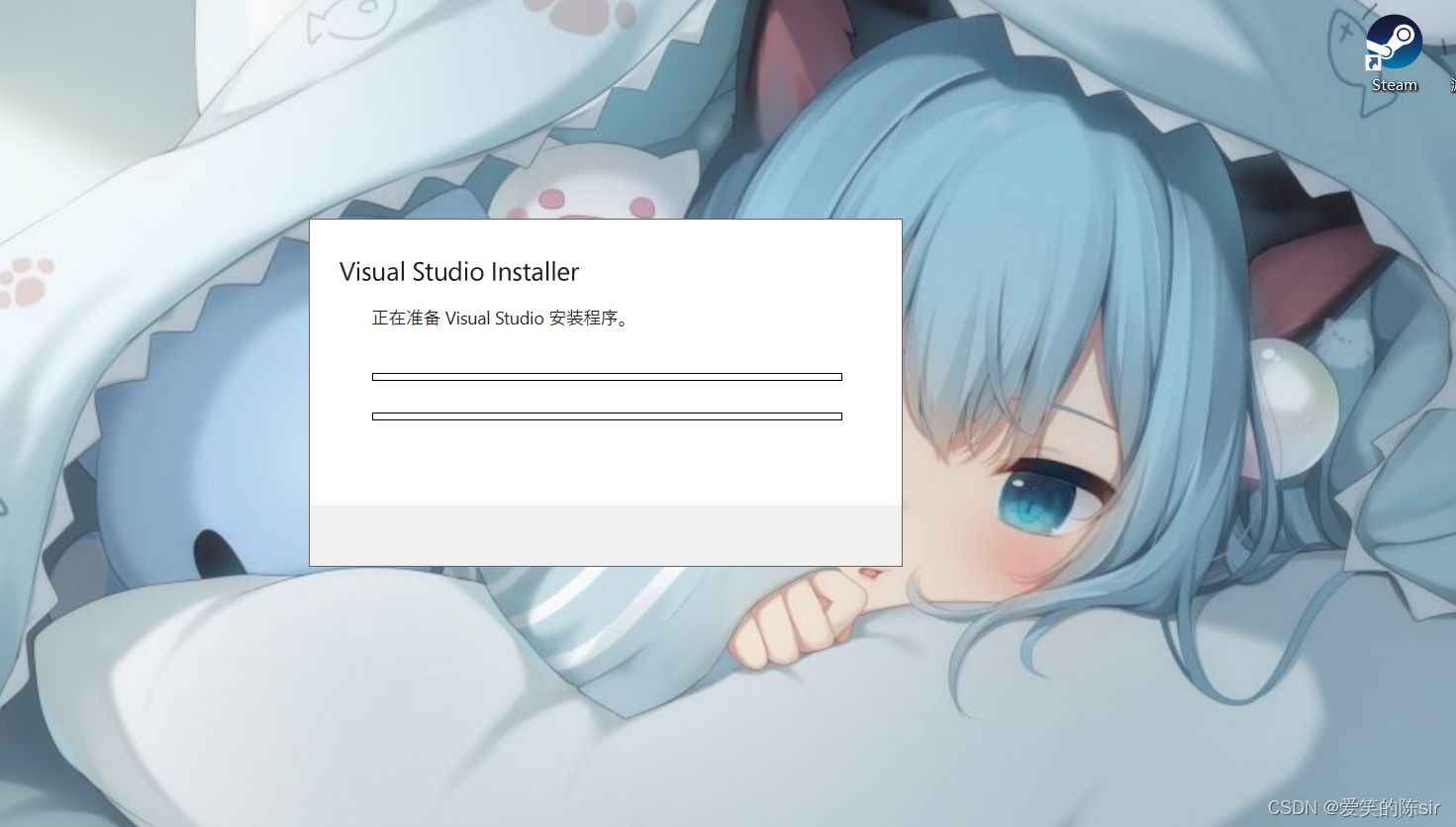
4、勾选使用c++桌面开发,修改默认安装路径(建议放在D\E盘)建议小白使用默认安装位置
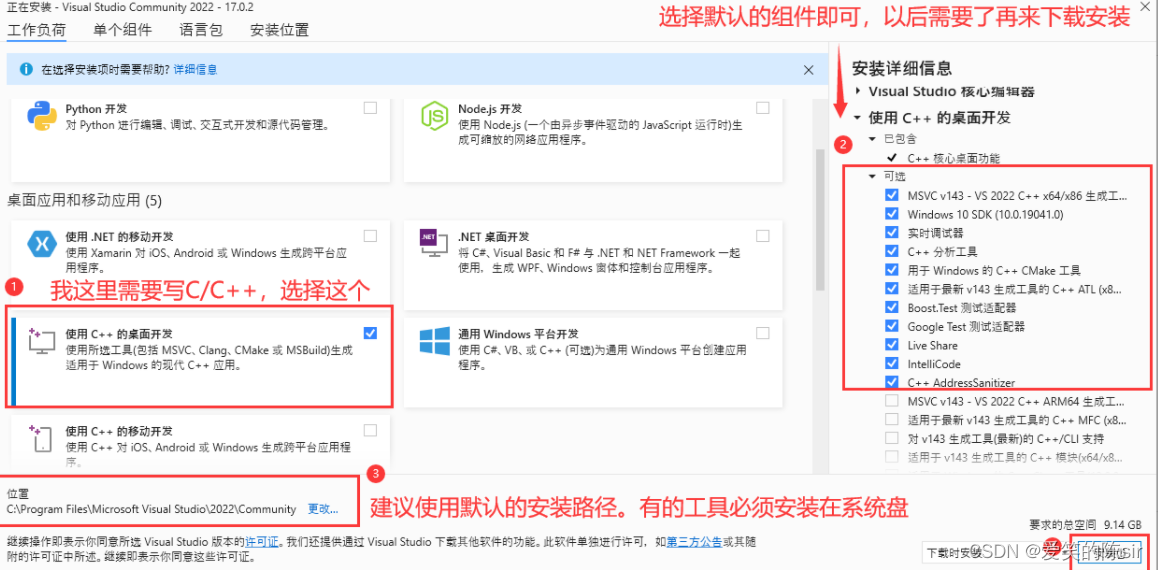
5、点击更改,修改安装位置,再点安装,稍等会儿,就安装成功了。

5、 配置visual studio环境变量
C/C++的环境变量配置太繁琐了,这里我们就不配置了。不配置环境变量,也可以正常使用哦,
6、如何新建一个C项目
1、点击创建新项目
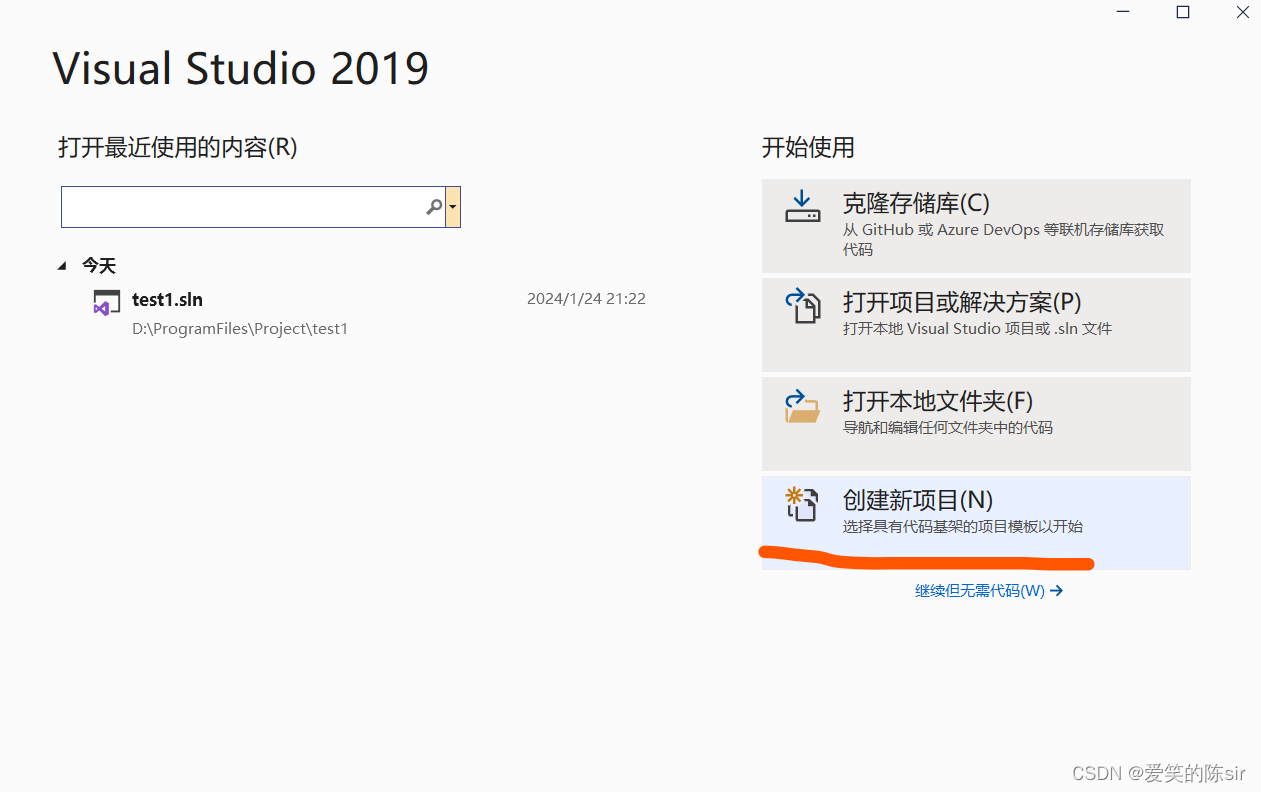
2、在项目模版里面,选空项目,点击下一步
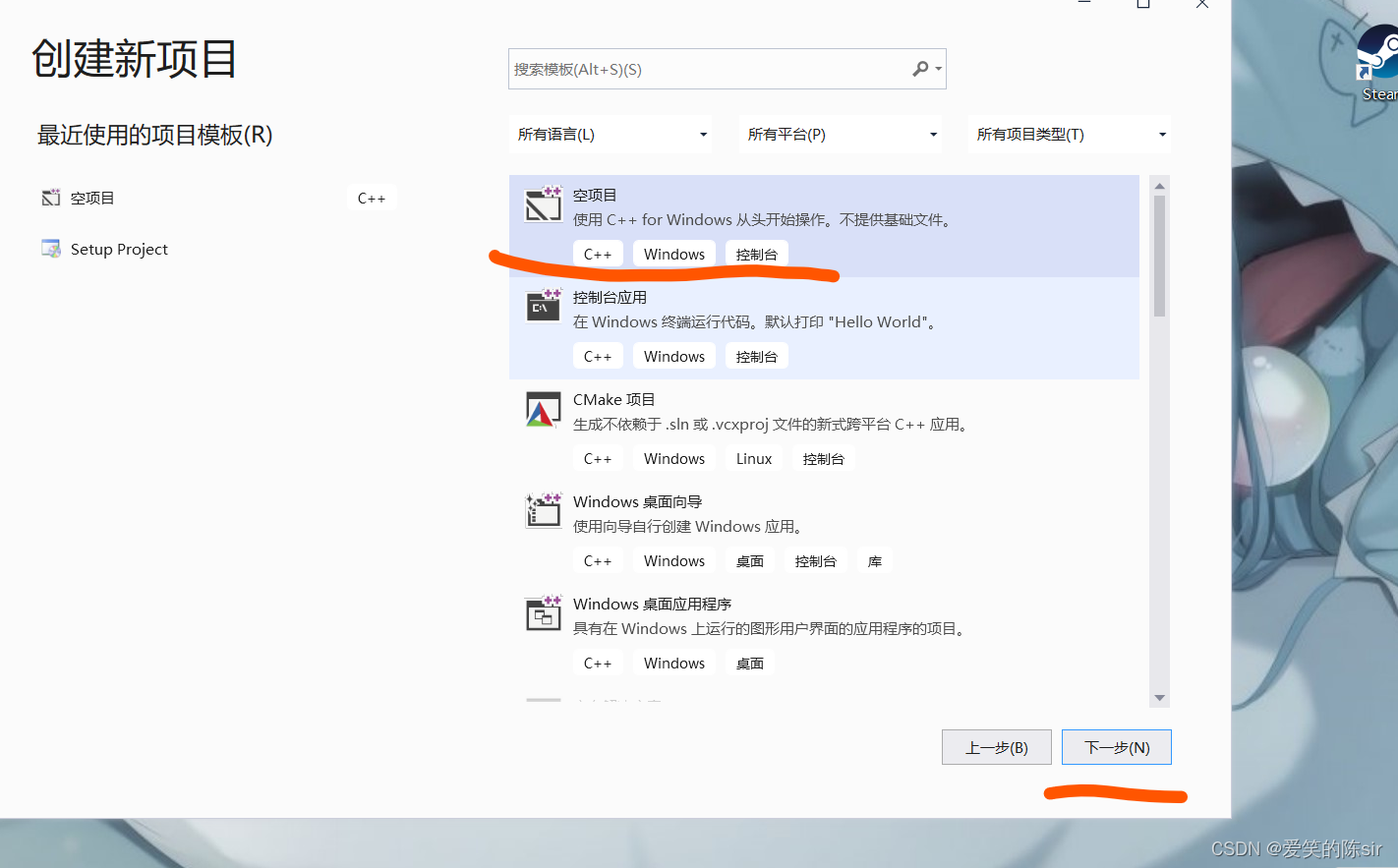 3、自定义项目名称(如test1、project1等)位置放在自己可以找到的位置
3、自定义项目名称(如test1、project1等)位置放在自己可以找到的位置
推荐小白放在桌面或在D盘新建一个文件夹,格式:D\project)建议勾选将…目录中,然后点击创建。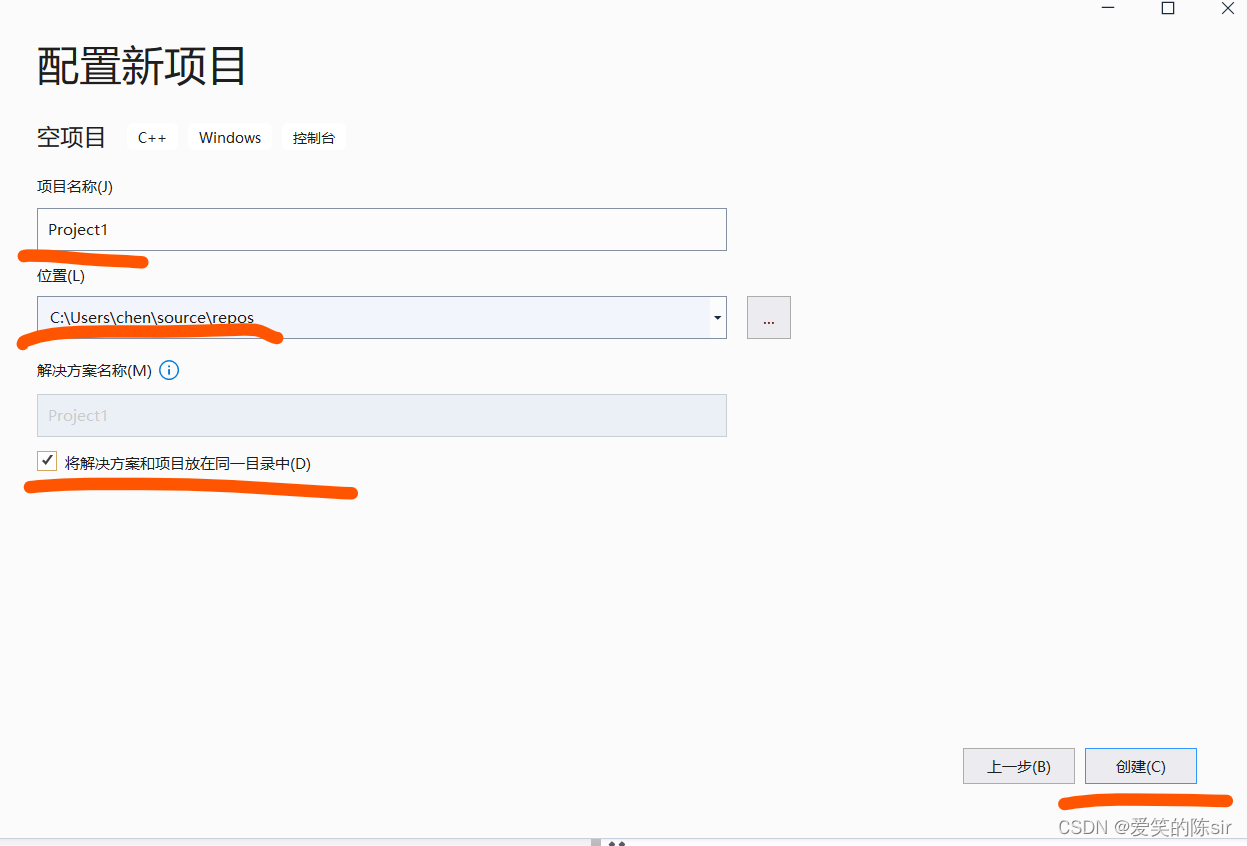
7、新建第一个C程序
1、鼠标选中并右击源文件-添加-新建项
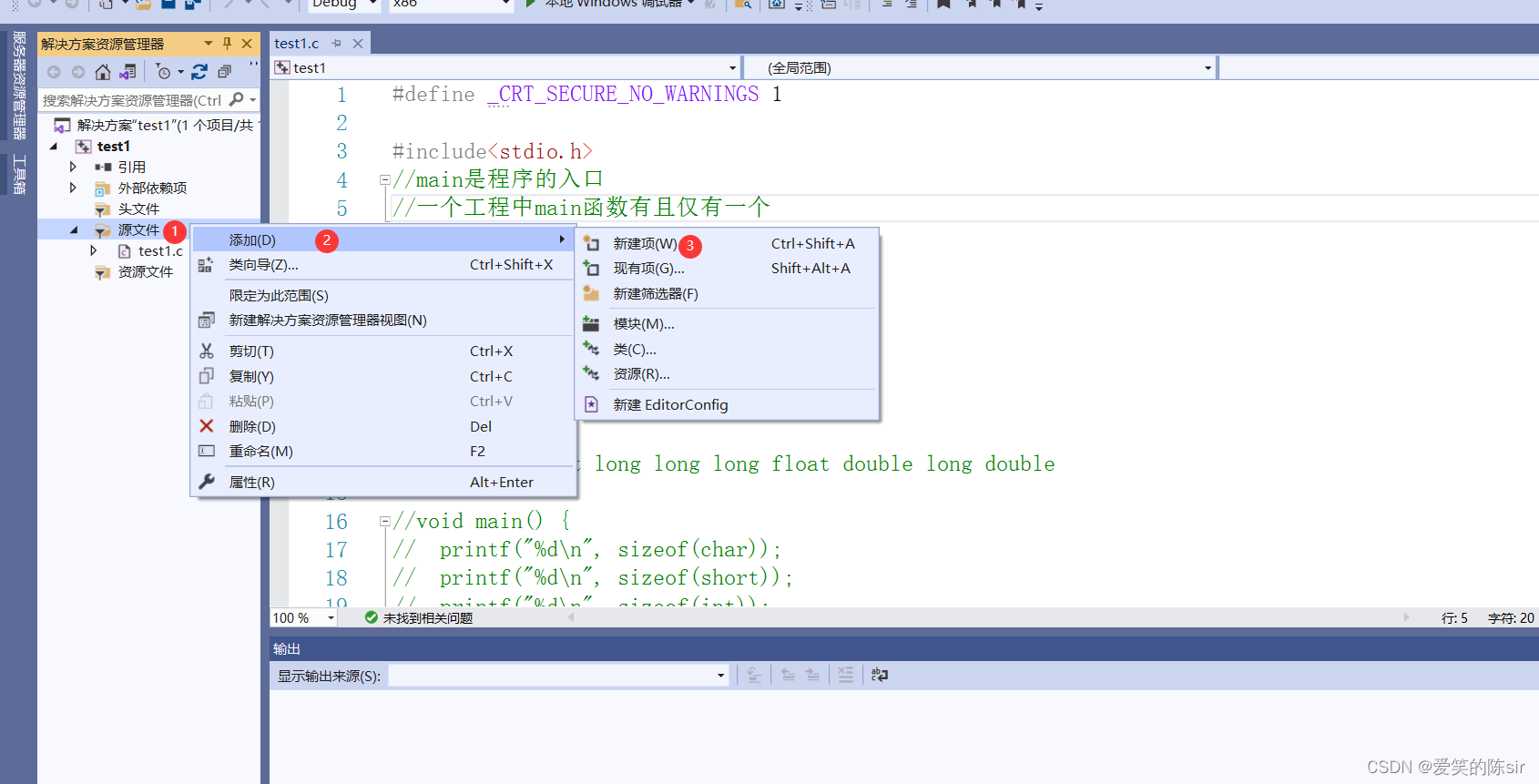
2、选c++文件(cpp),自定义名称、位置(文件后缀记得改成.c,.cpp是c++的)点击添加后,就妥了
格式例如:basis_01.c D:\ProgramFiles\Project\test1\test1
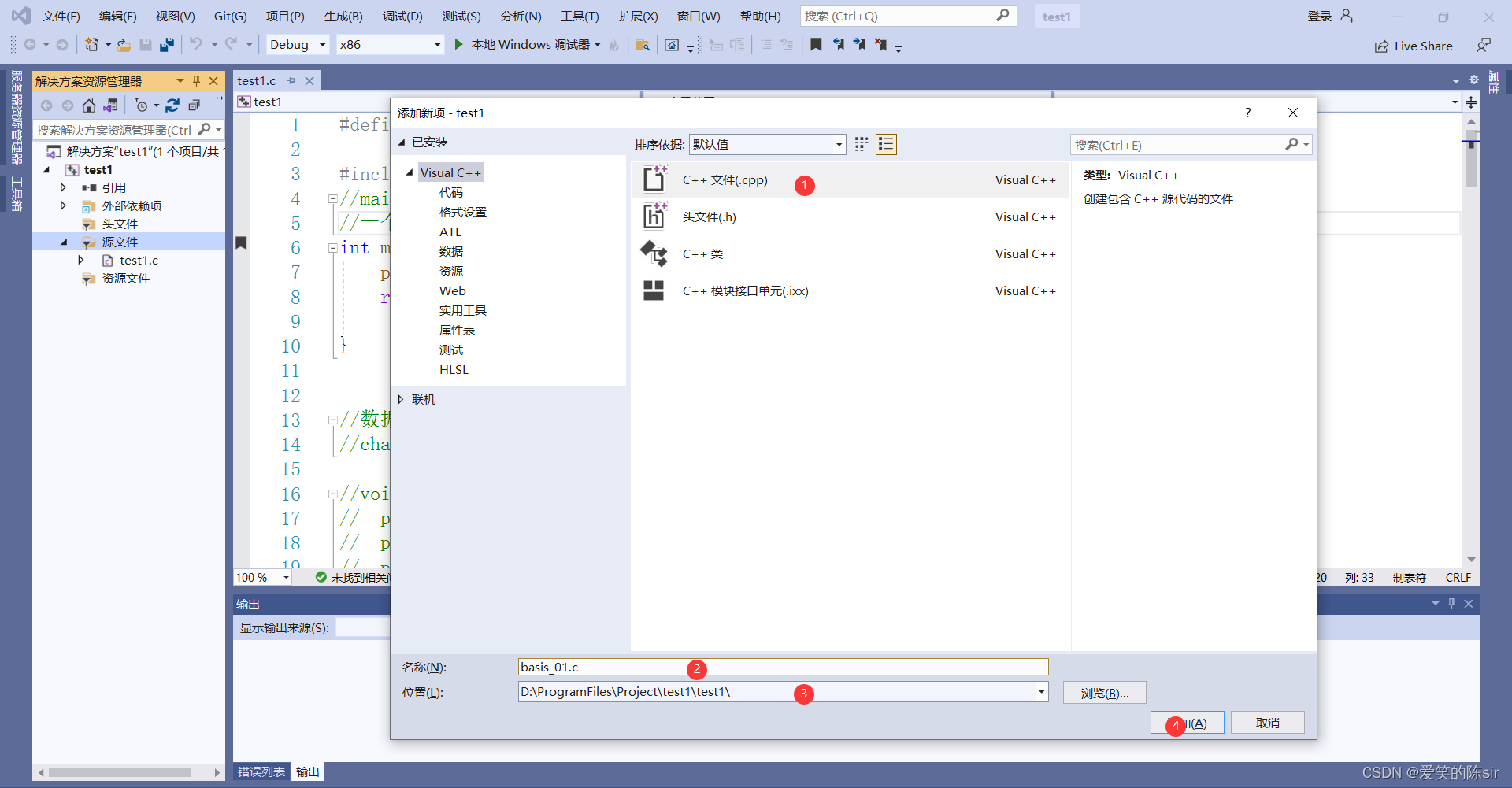
8、用代码测试创建的项目是否可用
提前告诉你,有一说一,可以正常用哦。虽然我不说,但你得知道。话到嘴边了,就顺便提一嘴
虽然,我们前面成功创建了第一个项目,好奇能不能用?不能用漾银笑话,哈哈哈哈....
代码,直接复制粘贴到项目里面,前期学不懂就问是好事,我知道你想问什么,但是你先别问。现不需要知道
#include<stdio.h>
//main是程序的入口
//一个工程中main函数有且仅有一个
int main() {printf("Hello World!\n");return 0;}
8、如何成功让代码跑起来?(两种方法)
1、直接点最上面的本地Windows调试器
2、使用Ctrl + F5快捷键。
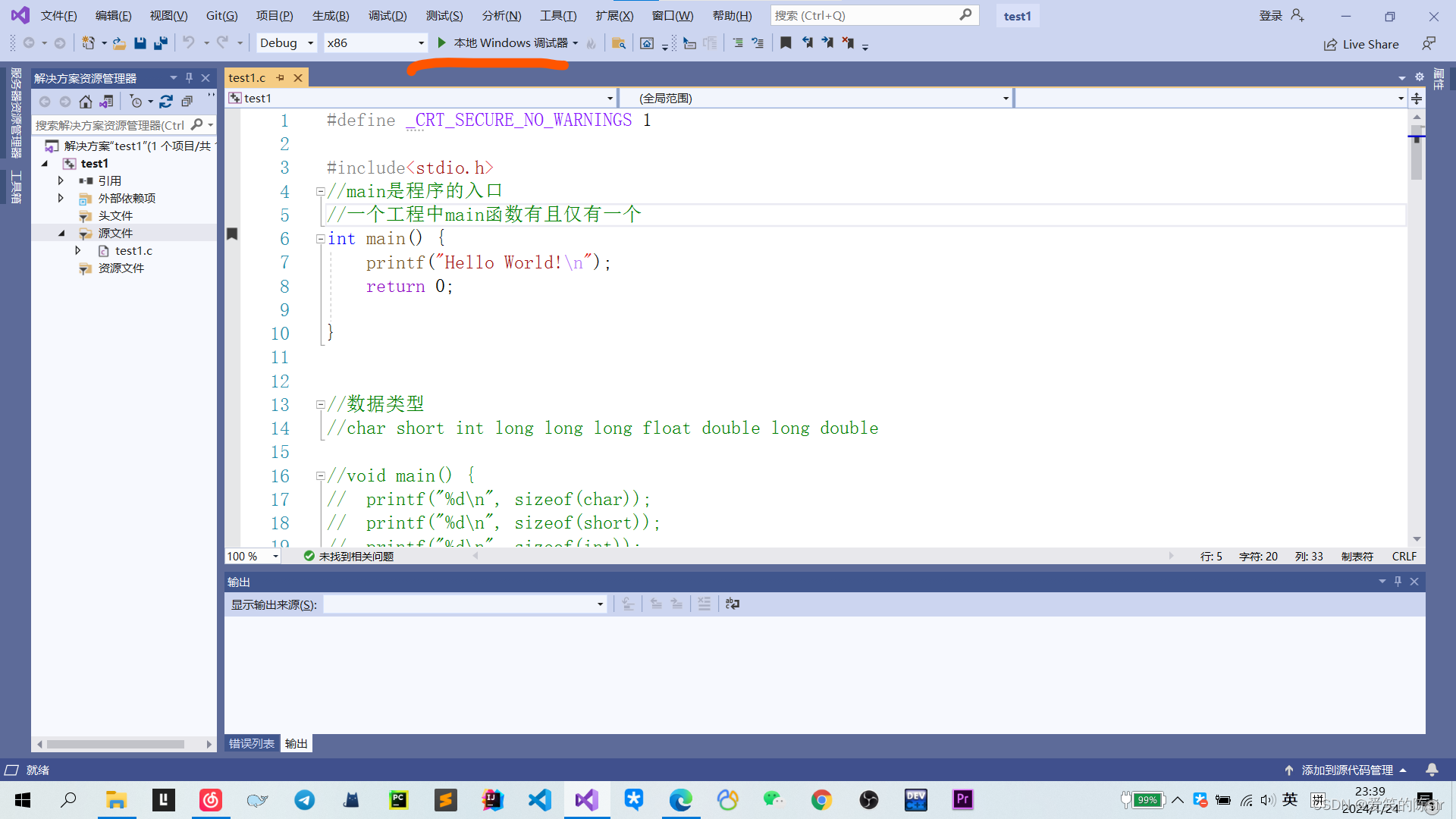
9、项目成功运行
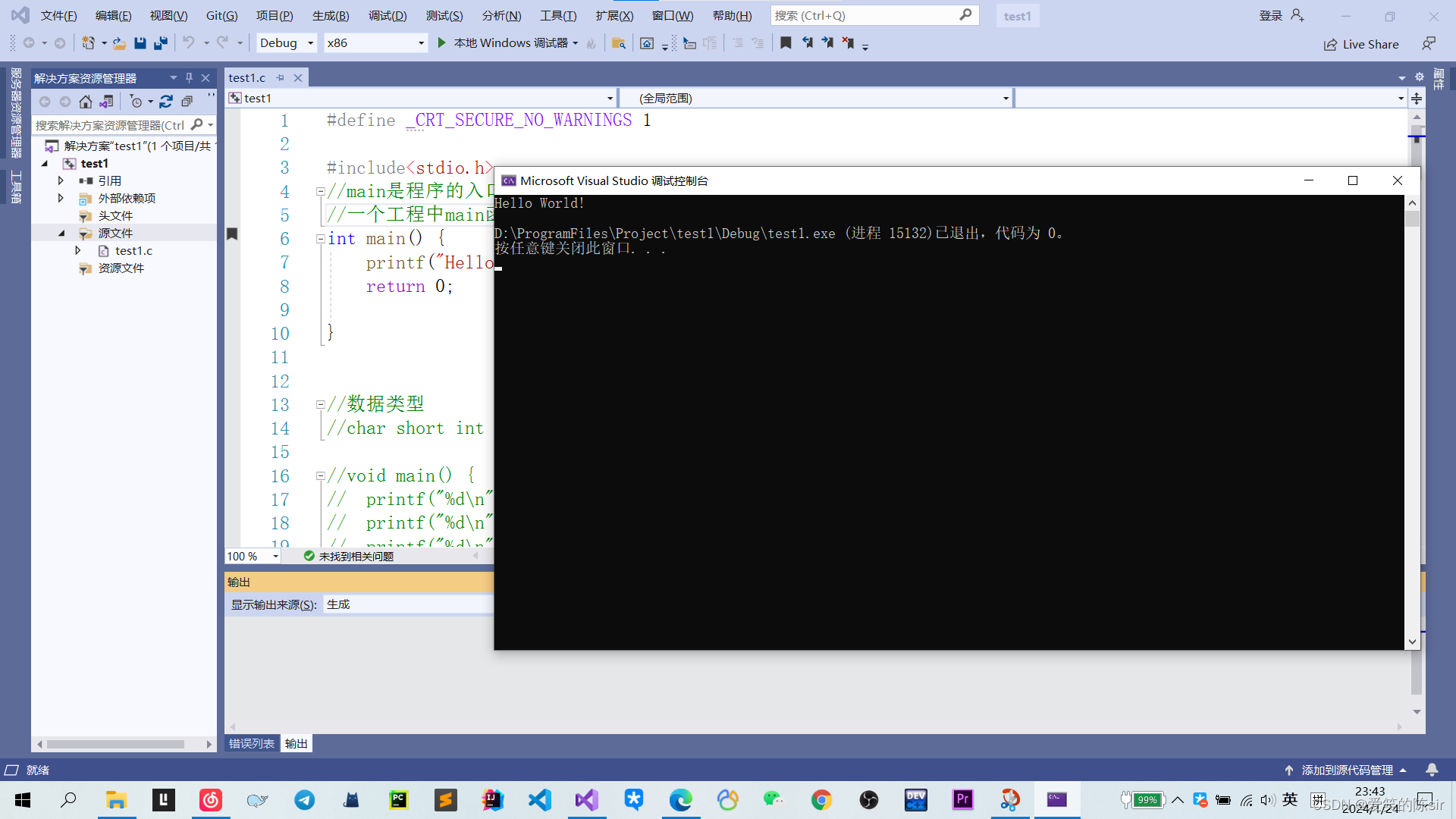
10、加油,别放弃!
顺便送给你们几句,我贴在电脑桌上的几句话座右铭。
1、你只管努力,剩下的交给时间。
2、如今我努力奔跑,不过是为了追上那个曾经被寄予厚望的自己 —— 约翰。利文斯顿
3、现在不吃学习的苦,将来就要吃生活的苦。
4、成功的秘诀就是每天都比别人多努力一点。
5、别抱怨努力的苦,那是你去看世界的路。
6、花若盛开,蝴蝶自来,你若精彩,天自安排
写了3个小时,终于肝完了。
时候不早了,目前凌晨00点了,祝大家晚安好梦!写了3个小时,终于肝完了。
图文教程制作不易,希望大家可以三连支持一波,这样博主
才有坚持和持续更新下去的动力与信心,文章如有不足,
大家可以在下方评论区留言指点一二,感谢!